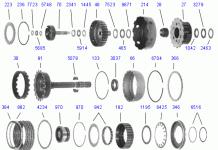รายละเอียด: การซ่อมแซมแล็ปท็อปที่ต้องทำด้วยตัวเองจากผู้เชี่ยวชาญจริงสำหรับเว็บไซต์ my.housecope.com
อย่างไรก็ตาม ยังเร็วเกินไปที่จะ "ตัดจำหน่าย" คอมพิวเตอร์พกพา ซึ่งตรงกันข้ามกับการคาดการณ์ทั้งหมด แต่น่าเสียดายที่จะซ่อมแซม แต่บางครั้งคุณต้อง ...
เทคโนโลยีใด ๆ มักจะล้าสมัยและพังทลาย และยิ่งซับซ้อนมากเท่าไหร่ก็ยิ่งต้องให้ความสนใจมากขึ้นเท่านั้น น่าเสียดายที่แล็ปท็อปในเรื่องนี้ไม่มีข้อยกเว้น ...
- การอุดตันของระบบทำความเย็นด้วยเศษขยะในครัวเรือนและ (เป็นผลให้) ความร้อนสูงเกินไปของโปรเซสเซอร์
- ความเสียหายทางกลกับมาเธอร์บอร์ดและเมทริกซ์จอ LCD อันเป็นผลมาจากการตกหรือแรงดันตกอย่างกะทันหันในเครือข่าย (หากแล็ปท็อปถูกใช้เป็นพีซีที่ทำงานอยู่กับที่ซึ่งขับเคลื่อนจากเต้าเสียบ)
- การเสียดสีหรือความเหนื่อยหน่ายของสายเคเบิลของแป้นพิมพ์ทัชแพดและจอภาพ
- ของเหลวเข้าไปในแล็ปท็อป (อันเป็นผลมาจากไฟฟ้าลัดวงจร อะไรๆ ก็ไหม้ได้)
- ความล้มเหลวของส่วนประกอบใดๆ (ฮาร์ดไดรฟ์, RAM, โมดูล WiFi ฯลฯ)
อย่างที่คุณเห็น อาจมีสาเหตุหลายประการในการซ่อมแซม นอกจากนี้ ความจำเป็นในการเปิดแล็ปท็อปอาจเกิดจากความต้องการที่จะทำการอัพเกรดตามแผนด้วยการเพิ่ม ตัวอย่างเช่น แถบ RAM ใหม่ หรือโปรเซสเซอร์ที่ทรงพลังกว่า
ในการถอดแยกชิ้นส่วนแล็ปท็อปที่บ้าน เราต้องการไขควงอย่างน้อยสองตัว: ไขควงปากแฉกขนาดเล็กสำหรับคลายเกลียวสกรูยึดเคสและชิ้นส่วน และไขควงปากแบนบางสำหรับเปิดเคสอย่างระมัดระวัง
ขั้นตอนที่ 1. การเริ่มต้นถอดแยกชิ้นส่วนของแล็ปท็อปเป็นสิ่งที่ควรค่าแก่การถอดปลั๊ก พลิกกลับ และถอดแบตเตอรี่ออก ดังนั้น ประการแรก เราจะยกเลิกการจ่ายไฟให้กับอุปกรณ์อย่างสมบูรณ์ (ตามลำดับ เราจะหลีกเลี่ยงการลัดวงจร) และประการที่สอง เราจะเปิดการเข้าถึงสลักเคส (ในบางรุ่น สกรูเคสคู่หนึ่งอาจซ่อนอยู่ใต้แบตเตอรี่ ). ในการถอดแบตเตอรี่ คุณมักจะต้องดึงสลักลอยไปในทิศทางต่างๆ พร้อมกัน แล้วดึงแบตเตอรี่เข้าหาตัว
| วิดีโอ (คลิกเพื่อเล่น) |
ขั้นตอนที่ 2 ต่อไป เราจะศึกษาตำแหน่งของสกรูที่ยึดเคสและคีย์บอร์ดอย่างละเอียด โดยปกติหลังจะมีเครื่องหมาย "kbd" จารึกและมีตั้งแต่สามถึงเจ็ดคำ สกรูที่เหลือ (ซึ่งไม่ได้ทำเครื่องหมายไว้แต่อย่างใด) จะเป็นสกรูตัวและจะต้องคลายเกลียวเพื่อถอดแยกชิ้นส่วนแล็ปท็อป
ในขั้นตอนนี้ สิ่งสำคัญที่ต้องจำไว้คือสกรูตัวไหนและอยู่ที่ไหน เพราะมันมีความยาวต่างกันและมีเกลียวต่างกัน! เครื่องคัดแยกพลาสติกแบบพิเศษที่มีช่องหลายช่องจะเหมาะอย่างยิ่งสำหรับสิ่งนี้ อย่างไรก็ตาม ฟันเฟืองสามารถจัดเรียงเป็นกลุ่มบนกระดาษ A4 สีขาวธรรมดาได้ สิ่งสำคัญคือคุณจำได้ว่าแต่ละอันมาจากไหน!
ขั้นตอนที่ 3 เมื่อคลายเกลียวทุกอย่างแล้ว เราจะหยิบไขควงปากแบนที่มีเหล็กไนบางๆ ขึ้นมา แล้วหาตำแหน่งที่คุณสามารถเสียบเข้าไปในช่องว่างระหว่างฝาครอบด้านล่างและด้านบนของเคสแล็ปท็อปได้ เราทำอย่างระมัดระวังเพื่อไม่ให้ขูดพลาสติก เมื่อพบสถานที่ให้กดไขควงขึ้นและลงเล็กน้อยสลับกันเพื่อสร้างคันโยก ตามกฎแล้วหลังจากกดไปในทิศทางที่ถูกต้อง สลักพลาสติกด้านในจะถูกปลดและกล่องจะเริ่มเปิด
ในทำนองเดียวกันเราใช้ไขควงรอบปริมณฑลของเคส ด้วยเหตุนี้ เราควรถอดฝาครอบด้านล่างที่ไม่เสียหายออกอย่างระมัดระวัง และเข้าถึงมาเธอร์บอร์ดและชิ้นส่วนต่างๆ ของแล็ปท็อป
เพื่อไม่ให้ฝาครอบเสียหาย คุณต้องจำกฎหนึ่งข้อ: "อย่าใช้กำลังมากเมื่อกดที่ไขควง"
ขั้นตอนที่ 4 หลังจากที่คุณถอดชิ้นส่วนหลักทั้งหมดออกแล้ว ให้ตรวจสอบเมนบอร์ดอย่างระมัดระวังและคลายเกลียวสกรูที่ยังไม่ได้คลายเกลียว ในเวลาเดียวกัน คุณไม่จำเป็นต้องคลายเกลียวสกรูของฮีทซิงค์ที่ทำให้โปรเซสเซอร์เย็นลง (เว้นแต่คุณจะเปลี่ยนหรือหล่อลื่นด้วยแผ่นระบายความร้อนใหม่)
ขั้นตอนที่ 5 เมื่อคลายเกลียวทุกอย่างแล้ว ขั้นตอนสุดท้ายยังคงอยู่ - ถอดสายเคเบิลออก
ในเน็ตบุ๊กรุ่นทดลองของเรา หลังจากคลายเกลียวสกรูทั้งหมดที่ยึดเมนบอร์ดแล้ว "รัด" เพียงอย่างเดียวคือสายเคเบิล:
- สายเคเบิลจากจอภาพ
- วงเสียง;
- สายทัชแพด;
- ห่วงคีย์บอร์ด
วิธีที่ง่ายที่สุดในการปิดเสียงและวิดีโอวนซ้ำ พวกเขาถูกดึงออกจากซ็อกเก็ตด้วยไขควงปากแบน (ไม่ควรดึงสายไฟ) ค่อยๆ แงะสลับกันทั้งสองด้าน แล้วค่อยๆ ดึงออก
สถานการณ์ซับซ้อนขึ้นเล็กน้อยด้วยสายทัชแพด มันถูกกดด้วยปลั๊กที่ต้องดึงออก อย่างไรก็ตาม ที่ด้านข้างของปลั๊กนี้มีเสาอากาศขนาดเล็กสองอันที่ยึดไว้ในตำแหน่ง เพื่อไม่ให้หนวดเหล่านี้หัก ก่อนอื่นให้กลบมันเล็กน้อยแล้วดึงออก
ขั้นตอนสุดท้ายคือการปิดการใช้งานแป้นพิมพ์ โดยหลักการแล้ว สามารถทำได้โดยไม่ต้องแยกส่วนแล็ปท็อปทั้งหมด แค่คลายเกลียวสกรูที่มีเครื่องหมาย "kbd" ออกก็เพียงพอแล้ว และสามารถดึงคีย์บอร์ดออกมาได้แล้ว ก่อนอื่นคุณต้องงัดมันด้วยไขควงบาง ๆ จากด้านบน จากนั้น เมื่อขอบด้านบนว่าง ให้ดึงแป้นพิมพ์ขึ้นเล็กน้อยจนขอบด้านล่างโผล่ออกมาจากแท็บ ตอนนี้ทุกอย่างถูกยึดโดยสายเคเบิลเท่านั้นซึ่งจะต้องถอดออกจากเมนบอร์ด:
สิ่งที่แนบมากับสายคีย์บอร์ดอาจแตกต่างกันไปในแต่ละแล็ปท็อป สิ่งเหล่านี้อาจเป็นปลั๊ก (ตามที่อธิบายไว้ในกรณีของทัชแพด) แผ่นแรงดันหรือปลั๊กธรรมดา หากต้องการปิดใช้งานอย่างถูกต้องและไม่เสียหาย ให้ใช้คำค้นหาเช่น "วิธีลบแป้นพิมพ์บนแล็ปท็อป (รุ่นของคุณ)" เสมอ
ในกรณีของเน็ตบุ๊ก Samsung N145 เรากำลังเผชิญกับกลไกการหนีบอันชาญฉลาดซึ่งคล้ายกับปลั๊กทั่วไปมาก ในการเปิดกลไกนี้ เพียงแค่ดึงขึ้น หลังจากนั้นเราจะปลดสายออกและเราก็สามารถดึงมันออกมาได้
เมื่อถอดฝาครอบออกอย่างปลอดภัย คุณสามารถดูโครงสร้างภายในของแล็ปท็อปได้อย่างละเอียดยิ่งขึ้น:
ส่วนประกอบต่อไปนี้ต้องมีอยู่ภายใน:
- เมนบอร์ดที่ประกอบชิ้นส่วนทั้งหมด
- ฮาร์ดไดรฟ์ (โดยปกติคือ SATA หรือ SSD ขนาด 2.5 นิ้ว);
- RAM หนึ่งแท่งขึ้นไป (ในระบบสมัยใหม่ DDR3 มักเป็นฟอร์มแฟกเตอร์ที่เล็กกว่า);
- โปรเซสเซอร์ที่มี (ส่วนใหญ่) ระบบระบายความร้อนด้วยอากาศภายใต้หม้อน้ำทองแดง
- พลวัต
นอกจากนี้ อาจมี:
- การ์ดแสดงผล (โดยปกติในแล็ปท็อปประเภทราคากลางและสูงกว่า)
- โมดูล WiFi, Bluetooth, NFC และ / หรือพอร์ตอินฟราเรดสำหรับจัดการการเชื่อมต่อไร้สายของอุปกรณ์ต่อพ่วงและอุปกรณ์
- บอร์ดขยายต่างๆ เช่น เครื่องอ่านการ์ด พอร์ต USB 3.0 หรือ FireWire เพิ่มเติม เป็นต้น
ในขั้นตอนการถอดแยกชิ้นส่วนนี้แล้ว เรามีสิทธิ์เข้าถึงส่วนประกอบเกือบทั้งหมดที่สามารถเปลี่ยนได้ ดังนั้นคุณจึงไม่สามารถถอดแยกชิ้นส่วนได้อีกต่อไป แค่เปลี่ยนส่วนที่ต้องการก็เก็บได้ทุกอย่างเหมือนเดิม
ก่อนถอดแยกชิ้นส่วนแล็ปท็อปทั้งหมด โปรดทราบว่าในบางรุ่น อาจมีรูแก้ไขพิเศษที่ด้านหลังเคสสำหรับการเข้าถึงส่วนประกอบต่างๆ เช่น RAM ฮาร์ดไดรฟ์ พอร์ตขยาย ฯลฯ รูเหล่านี้มักถูกปิดด้วยฝาเล็กๆ ที่ติดกับเคสด้วยสกรูเพียงตัวเดียว และช่วยให้เข้าถึงชิ้นส่วนได้ง่ายโดยไม่ต้องเปิดเคสทั้งหมด
การ์ดหน่วยความจำนั้นสามารถเก็บไว้ในแล็ปท็อปได้โดยใช้แถบหนีบพิเศษ (ซึ่งต้องเลื่อนออกไปด้านข้าง) หรือ (เช่นในกรณีของเรา) เนื่องจากมีแผ่นโลหะยึดสองแผ่นที่ด้านข้าง ส่วนหลังได้รับการแก้ไขอย่างแน่นหนา แต่สามารถงอออกจากแถบหน่วยความจำได้เล็กน้อย ดังนั้น ในการที่จะปลดออก จะต้องกดแผ่นแรงดันทั้งสองพร้อมกัน ใส่บอร์ดกลับด้วยแรงกดเบา ๆ จนกระทั่งสลักคลิก
แบตเตอรี่ BIOS อาจเป็นที่สนใจหากคุณเริ่มสังเกตเห็นว่าแล็ปท็อปของคุณไม่เปิดขึ้นในครั้งแรกหรือแม้กระทั่งหยุดโหลดเกินกว่าหน้าจอเริ่มต้นสีดำ ในกรณีนี้ อาจเป็นไปได้ว่าปัญหาอยู่ที่แบตเตอรี่หมด ซึ่งจำเป็นต้องเปลี่ยน
อนิจจา การเปลี่ยนแบตเตอรี่ BIOS ในแล็ปท็อปนั้นยากกว่าในพีซีทั่วไปมาก เนื่องจากไม่ได้เชื่อมต่อโดยตรงกับซ็อกเก็ตพิเศษ แต่ผ่านอะแดปเตอร์ วิธีที่ง่ายที่สุดแต่มีราคาแพงคือการซื้อแบตเตอรี่ที่คล้ายกันในชุดประกอบที่สมบูรณ์พร้อมอะแดปเตอร์และชิ้นส่วนกาวเพื่อติดบนเมนบอร์ด แต่ก็ยังมีวิธีแก้ปัญหาที่เป็นมิตรกับงบประมาณมากกว่า
หากไม่มีแบตเตอรี่สำเร็จรูปหรือมีราคาแพงอย่างลามก คุณก็ทำเองได้ ในการนี้ ให้ถอดแบตเตอรี่เก่าออกและปลดออกจากฉนวนสีดำเพื่อให้สามารถเข้าถึงสายไฟได้ ต่อไป ให้นำแบตเตอรี่ชนิดเดียวกันมาใส่ใหม่แล้วต่อสายไฟที่ถอดออก (สีแดงมักจะเป็นบวก และสีดำเป็นลบ)
เพื่อให้สายไฟยึดเกาะและป้องกันแบตเตอรี่ได้ ควรวางโครงสร้างที่ได้ไว้ในท่อหดด้วยความร้อนที่มีเส้นผ่านศูนย์กลางที่เหมาะสม ดังนั้นเราจึงได้การยึดเกาะที่เกือบจะสมบูรณ์แบบของหน้าสัมผัสโดยไม่ต้องบัดกรีและมีลักษณะ เกือบ เหมือนในต้นฉบับ การติดกาวการออกแบบที่ได้ไปยังตำแหน่งที่ถูกต้องนั้นง่ายที่สุดด้วยเทปกาวสองหน้าแบบบาง
เราตรวจสอบมาเธอร์บอร์ดของเราอย่างถี่ถ้วนเพื่อระบุสกรูที่ยึดไว้ พบสองตัวบนตัวยึดฮาร์ดไดรฟ์ เราคลายเกลียวออกและนำฮาร์ดไดรฟ์ออกอย่างระมัดระวัง:
ในแล็ปท็อป ฮาร์ดไดรฟ์มักจะติดกับเมนบอร์ดโดยใช้ "ตะกร้า" พิเศษ ซึ่งยึดกับเคสด้วยสกรูสี่ตัว และเชื่อมต่อกับเมนบอร์ดโดยใช้สายเคเบิลพิเศษ ตัวอย่างเช่นเพื่อแทนที่ฮาร์ดไดรฟ์ด้วยฮาร์ดไดรฟ์ใหม่ (มีประสิทธิผลมากขึ้นหรือมีความจุมากขึ้น) คุณเพียงแค่ถอด (อย่างระมัดระวังอีกครั้ง) ปลั๊กสายเคเบิลจากอันเก่าหลังจากนั้นเมื่อฮาร์ดไดรฟ์เก่าอยู่ในมือของเราแล้ว ให้นำออกจาก "ตะกร้า" แล้วเปลี่ยนใหม่
สกรูอีกตัวที่อาจป้องกันการถอดเมนบอร์ดอาจอยู่บนโมดูล WiFi แม้ว่าจะไม่มีสกรูยึด แต่โมดูลนี้ยังต้องถูกถอดออก เนื่องจากสายไฟสองเส้นต่อจากโมดูลนี้ไปยังเสาอากาศ ซึ่งอยู่ในกล่องแสดงผล
เมื่อประกอบ เราทำซ้ำขั้นตอนทั้งหมดของเราในลำดับที่กลับกัน นี่คือที่ที่คุณถ่ายขณะถอดประกอบ (ถ้าคุณถ่ายไว้) และสกรูที่จัดเรียงอย่างเหมาะสมจะมีประโยชน์ เมื่อคุณใส่ฝาครอบกล่อง อย่ารีบขันเข้าในทันที เปลี่ยนเฉพาะสกรูที่ยึดแป้นพิมพ์แล้วลองสตาร์ทแล็ปท็อป
หากระบบปฏิบัติการบูทขึ้น ให้ลองเปิด Notepad ปกติและตรวจสอบการทำงานของแป้นพิมพ์โดยพิมพ์ตัวอักษรทั้งหมดบนนั้นสลับกัน และหากทุกอย่างทำงานได้ตามปกติ คุณสามารถปิดแล็ปท็อปและขันสกรูที่เหลือให้แน่น ขอแสดงความยินดีกับการสร้างที่ประสบความสำเร็จ!
อย่างที่คุณเห็น ใครๆ ก็สามารถถอดประกอบ เปลี่ยนชิ้นส่วน และประกอบแล็ปท็อปกลับคืนมาได้!
หากคุณทำงานอย่างรอบคอบและรอบคอบ ทุกอย่างก็จะออกมาดีสำหรับคุณ!

กระบวนการแยกแอลกอฮอล์ออกจากมันบดเรียกว่า - การกลั่นหรือกระบวนการปอกแอลกอฮอล์ (บทความสำหรับคน +18!)
ในการแปลงค่าที่อ่านได้เป็นมิลลิเมตรที่เราคุ้นเคย คุณสามารถใช้ตารางด้านล่าง:
ปัญหาแล็ปท็อปทั่วไปส่วนใหญ่สามารถแก้ไขได้ด้วยตัวเอง คอลเลกชันของบทความ-คำแนะนำเกี่ยวกับการซ่อมอุปกรณ์อิเล็กทรอนิกส์จะช่วยขจัดปัญหาต่างๆ และแก้ปัญหาจำนวนหนึ่งโดยไม่ต้องติดต่อศูนย์บริการ
Microsoft ทำงานเพื่อปกป้องความเป็นส่วนตัวของผู้ใช้มาโดยตลอด แต่ในขณะเดียวกัน ผู้ใช้เองก็สามารถตกหลุมพรางนี้ได้หากพวกเขาลืมรหัสผ่านที่ตั้งไว้ โดยปกติ คุณสามารถติดตั้งระบบปฏิบัติการใหม่ได้ แต่มีมาตรการอื่นๆ ที่ไม่รุนแรงนัก หนึ่งในวิธีที่ง่ายและธรรมดาที่สุดคือการเข้าสู่ระบบกับผู้ใช้ของคุณผ่านเซฟโหมดและโดยทั่วไปจะลบ […]
หากคุณประสบปัญหาเมื่อเมาส์ไม่ทำงานบนแล็ปท็อป อย่ารีบซื้ออุปกรณ์อินพุตใหม่ เนื่องจากเมาส์ถูกจัดเรียงค่อนข้างง่าย ในกรณีส่วนใหญ่ การระบุสาเหตุของการทำงานผิดพลาดและขจัดออกไปจึงเป็นเรื่องง่าย ทำไมเมาส์ไม่ทำงานบนแล็ปท็อปของฉัน ปัญหาส่วนใหญ่มักเกิดจากสาเหตุใดสาเหตุหนึ่งต่อไปนี้: ระบบปฏิบัติการล้มเหลว ทำให้พังถล่ม […]
เมื่อเวลาผ่านไป แบตเตอรี่แล็ปท็อปจะสูญเสียความจุเดิม ซึ่งส่งผลต่ออายุการใช้งานแบตเตอรี่ของอุปกรณ์ หากแล็ปท็อปของคุณทำงานโดยชาร์จจนเต็มเป็นเวลาประมาณหนึ่งชั่วโมงหรือแม้กระทั่งหยุดเปิดเครื่องโดยไม่มีอะแดปเตอร์แปลงไฟที่ต่ออยู่ อย่ารีบซื้อแบตเตอรี่ใหม่ ในบางกรณี คุณสามารถกู้คืนแบตเตอรี่แล็ปท็อปได้ด้วยตัวเอง การปรับเทียบแบตเตอรี่โดยใช้ยูทิลิตี้พิเศษ หากแบตเตอรี่เริ่มทำงาน […]
หากอุปกรณ์ของคุณหยุดตอบสนองเมื่อคุณกดปุ่มเปิด/ปิด ตรวจสอบให้แน่ใจว่าแบตเตอรี่หมดอย่างสมบูรณ์ไม่ใช่สาเหตุของปัญหา นอกจากนี้ ให้ตรวจสอบความสมบูรณ์ของขั้วต่อสายไฟของแล็ปท็อป ตลอดจนอะแดปเตอร์แปลงไฟ หากทุกอย่างเรียบร้อยสาเหตุของการทำงานผิดพลาดอาจเป็นเพราะปุ่มเปิดปิดเองล้มเหลว แล้วคำถามก็เกิดขึ้น จะเปิดแล็ปท็อปโดยไม่มีปุ่มเปิดปิดได้อย่างไร? หากอุปกรณ์ […]
ปัญหาแป้นพิมพ์เกิดขึ้นค่อนข้างบ่อยทั้งในคอมพิวเตอร์เดสก์ท็อปและแล็ปท็อป แต่ถ้าแป้นพิมพ์คอมพิวเตอร์สามารถเปลี่ยนได้อย่างง่ายดายด้วยแป้นพิมพ์ใหม่ในกรณีที่เกิดข้อผิดพลาด การดำเนินการนี้บนแล็ปท็อปอาจไม่ง่ายนักและในบางกรณีก็มีค่าใช้จ่ายทางการเงินสูง หากแป้นพิมพ์บนแล็ปท็อปของคุณใช้งานไม่ได้ คุณจะทำอย่างไรในสถานการณ์เช่นนี้ […]
หากคอมพิวเตอร์ดับกะทันหันขณะเล่นวิดีโอเกมหรือโปรแกรมที่เรียกร้อง เป็นไปได้มากว่าเป็นเพราะโปรเซสเซอร์และ / หรือการ์ดแสดงผลมีความร้อนสูงเกินไป ในบทความนี้ คุณจะพบคำตอบสำหรับคำถามว่าต้องทำอย่างไรหากแล็ปท็อปปิดตัวลงระหว่างเล่นเกม ทำไมแล็ปท็อปของฉันถึงปิดขณะเล่น เวลาไม่หยุดนิ่งและแล็ปท็อปรุ่นใหม่แต่ละรุ่นถูกปล่อยออกมา […]
โดยไม่มีข้อยกเว้น แล็ปท็อปทุกเครื่องจะมีทัชแพด ซึ่งเป็นอุปกรณ์อินพุตแบบชี้ตำแหน่ง และให้คุณไม่เพียงควบคุมเคอร์เซอร์เท่านั้น แต่ยังดำเนินการอื่นๆ ได้อีกด้วยด้วยความช่วยเหลือของทัชแพดที่มีความแม่นยำสูงที่ทันสมัยซึ่งสนับสนุนท่าทางสัมผัสแบบมัลติทัช ผู้ใช้สามารถดำเนินการปรับแต่งต่างๆ เช่น การเลื่อน การซูม การเน้น การเรียกใช้เมนูบริบทด้วยการแตะเบา ๆ ด้วยปลายนิ้วหนึ่ง สอง หรือสามนิ้ว แต่ถ้ามี […]
อุปกรณ์จ่ายไฟหรืออีกนัยหนึ่งคือ อะแดปเตอร์ ไม่เพียงแต่สำหรับแล็ปท็อป แต่สำหรับอุปกรณ์อื่นๆ ในกรณีส่วนใหญ่ จะไม่มีตัวยึดพิเศษ (การเชื่อมต่อแบบเกลียว) สำหรับการประกอบ/ถอดแยกชิ้นส่วนหลายชุด แต่พวกมันมีตัวเครื่องที่ติดกาว เนื่องจากผู้ผลิตคาดหวังว่าผู้ใช้จะถือว่าองค์ประกอบดังกล่าวเป็นวัสดุสิ้นเปลือง และในกรณีที่เกิดการเสีย ให้ซื้อส่วนประกอบใหม่ แต่มันไม่ใช่ […]
หากคุณต้องเผชิญกับสถานการณ์ที่พัดลมแล็ปท็อปทำงานเต็มกำลังและมีเสียงดังมาก ในกรณีส่วนใหญ่ นี่เป็นสัญญาณว่ามีบางอย่างผิดปกติกับระบบ ปัญหาอาจเกี่ยวข้องกับความล้มเหลวของระบบทำความเย็น การสะสมของฝุ่นจำนวนมาก รวมทั้งภาระหนักในระบบซึ่งทำให้ร้อนเกินไป โซลูชั่น […]
ฮาร์ดไดรฟ์เป็นที่เก็บข้อมูลหลักบนแล็ปท็อป และหาก BIOS ตรวจไม่พบ ระบบปฏิบัติการจะไม่เริ่มทำงาน และผู้ใช้จะเห็นข้อความที่เกี่ยวข้องบนหน้าจอ หากเมื่อคุณเปิดแล็ปท็อป ข้อความ Reboot and Select right Boot device หรือ Insert Boot Media ในอุปกรณ์ Boot ที่เลือก และกดปุ่มจะปรากฏบนหน้าจอ […]
ไม่จำเป็นต้องนำแล็ปท็อปที่เสียไปที่เวิร์กช็อปเสมอไป ข้อบกพร่องเล็กน้อยบางอย่างสามารถซ่อมแซมได้ด้วยตัวเอง และผู้เชี่ยวชาญจะแนะนำสิ่งที่คุณควรให้ความสนใจ
สถานการณ์เลวร้ายลงจากแนวโน้มในการทำแล็ปท็อปให้บางลงและเบาขึ้น: ใช้ส่วนประกอบแบบกำหนดเองหรือแบบบัดกรีแทนส่วนประกอบมาตรฐาน สกรูที่ช่างซ่อมชอบใช้จะถูกแทนที่ด้วยกาว และการออกแบบที่เบาที่สุดนั้นไม่ค่อยทนทาน นั่นคือเหตุผลที่เจ้าของแล็ปท็อปหลายคนไม่กล้าซ่อมอุปกรณ์ด้วยตัวเอง ด้วยค่าใช้จ่ายที่สำคัญและเวลาซ่อมแซมที่สำคัญของฝ่ายบริการของผู้ผลิต คุณมักจะนึกถึงการซื้ออุปกรณ์ใหม่
ในเวลาเดียวกัน ความผิดปกติหลายอย่างสามารถแก้ไขได้ด้วยตัวเอง หรือติดต่อหนึ่งในเวิร์กช็อปที่มีอยู่มากมายในเมืองใดก็ได้ผ่านทางอินเทอร์เน็ต หากเวิร์กชอปไม่มีบทวิจารณ์เชิงลบมากนัก ก็ควรตรวจสอบหน้าเว็บของเวิร์กชอป หากเงื่อนไขเหมาะสมกับคุณคุณควรโทรหาอาจารย์หรือมาที่สำนักงานด้วยตัวเอง: ง่ายกว่าที่จะอธิบายสาระสำคัญของความผิดปกติด้วยตนเองเมื่อคุณมีโอกาสเห็นคู่สนทนา
ความภักดีของการประชุมเชิงปฏิบัติการต่อลูกค้านั้นพิสูจน์ได้จากการวินิจฉัยโดยไม่คิดค่าใช้จ่ายหรือการประมาณการต้นทุนเบื้องต้น หากการประชุมเชิงปฏิบัติการจ่ายเงินให้พวกเขาอย่างน้อยก็ควรนำมาพิจารณาในการคำนวณงานซ่อมแซมในภายหลัง เราไปเยี่ยมชมเวิร์กช็อป Zeklink ในมิวนิก ดูงานของมืออาชีพ และตอนนี้เราเปิดเผยเคล็ดลับที่ดีที่สุดสำหรับการซ่อมแซมที่บ้าน
ความผิดปกติมาตรฐาน วิธีการวินิจฉัย และโอกาสในการซ่อมแซมแสดงอยู่ในตารางด้านบน ตัวอย่างเช่น หากอุปกรณ์ของคุณไม่ทำงานเลย - ไม่มีภาพ, ตัวระบายความร้อนไม่ส่งเสียง, และไฟ LED ไม่สว่างขึ้น สาเหตุอาจเป็นเพราะปุ่มเปิดปิดทำงานผิดพลาดหรือมีปัญหากับระบบจ่ายไฟ (แบตเตอรี่ / ตัวเชื่อมต่อ) ปัญหาสามารถแก้ไขได้ที่บ้านหรือต้องพกพาแล็ปท็อปไปที่เวิร์กช็อปหรือไม่นั้นขึ้นอยู่กับสาเหตุของปัญหา
งานที่ผู้เชี่ยวชาญของเวิร์คช็อปเผชิญอยู่นั้นค่อนข้างหลากหลาย: ตั้งแต่การซ่อมแล็ปท็อปอายุ 5 ปี ซึ่งผลิตภายใต้แบรนด์ในเครือร้านค้าปลีกแห่งหนึ่ง ซึ่งผู้ใช้ได้ปรับแต่งตามความต้องการของเขาและยังคงต้องการใช้ ไปจนถึงงานใหม่เกือบทั้งหมด MacBook Pro ที่ "ดูแล" กับลาเต้สักแก้วซึ่งเจ้าของต้องการโดยเร็วที่สุด
ฝ่ายบริการของผู้ผลิตมักจะดำเนินการช้า และการรับประกันอาจไม่ "ได้ผล" “ความล้มเหลวที่พบบ่อยที่สุดคือฮาร์ดไดรฟ์ จอแสดงผล และบานพับ” Padrek McGrath เจ้าของการประชุมเชิงปฏิบัติการ Zeklink กล่าว อย่างไรก็ตาม บางคนมาที่ศูนย์บริการ เช่น เนื่องจากแบตเตอรี่มีข้อบกพร่อง ซึ่งง่ายต่อการเปลี่ยนด้วยตัวเอง
หาศูนย์บริการที่เหมาะสม
ข้อดีของการประชุมเชิงปฏิบัติการที่ตั้งอยู่ในพื้นที่ของคุณคือคุณจะได้รับแนวคิดเกี่ยวกับเรื่องนี้ทันที และผู้เชี่ยวชาญสามารถตรวจสอบอุปกรณ์ได้โดยตรงและพิจารณาความผิดปกติในระหว่างการสนทนาส่วนตัว นอกจากนี้คุณไม่ต้องจ่ายค่าขนส่งและลดเวลาการซ่อม
Michael Tuchempsky หัวหน้าเจ้าหน้าที่ด้านเทคนิคของ Zeklink อธิบายว่าแล็ปท็อปที่มีแนวโน้มจะล้มเหลวและสามารถซ่อมแซมได้มีความแตกต่างกันมาก: "อุปกรณ์สำหรับธุรกิจ เช่น Lenovo ThinkPad, Dell Latitude และ HP EliteBook ตลอดจน Apple MacBook Pro รุ่นก่อนปี 2015 มีความทนทาน บำรุงรักษา และมีช่องทางการจัดหาอะไหล่อย่างดี
ในทางกลับกัน มีปัญหากับอุปกรณ์ทั้งชุด: ตัวอย่างเช่น รุ่น Asus UX31 ซึ่งมีประสิทธิภาพที่ยอดเยี่ยม มีความบางมากและมีแนวโน้มที่จะทำงานผิดปกติต่างๆ นอกจากนี้ แล็ปท็อป Lenovo ที่มีขั้วต่อแบบแบนใหม่ (ซึ่งต่างจากขั้วต่อแบบกลมมาตรฐาน) และ Samsung X900 มักจะมาที่เวิร์กช็อป ซึ่งบานพับจอแสดงผลมักจะล้มเหลว
แล็ปท็อปทุกเครื่องที่ลงเอยด้วย Zeklink จะถูกบันทึกพร้อมคำอธิบายปัญหาที่ถูกต้อง ลองพิจารณาปัญหาทั่วไปของแล็ปท็อปอายุสี่ขวบ: ตัวระบายความร้อนทำงานตลอดเวลา แต่ระบบ "ทำงานช้าลง" และเมื่อทำงานที่ใช้ทรัพยากรมาก เครื่องจะ "แฮงค์" และรีบูต มีแนวโน้มว่าตัวทำความเย็นจะอุดตัน การทำความสะอาดคล้ายกับการผ่าตัดหัวใจ เนื่องจากต้องมีการถอดประกอบและประกอบกลไกภายในใหม่ทั้งหมด
เมื่อคอมพิวเตอร์ชนเดสก์ท็อปของ Michael Tuchempski หัวหน้าช่าง เขาเริ่มต้นเหมือนไม่ใช่มืออาชีพ อย่างไรก็ตาม เขามีประสบการณ์มากมายถึงสิบห้าปีและมีแล็ปท็อปที่ซ่อมแซมใหม่หลายพันเครื่องอยู่เบื้องหลัง นอกจากนี้ เขามีคลังแสงขนาดใหญ่ของเครื่องมือและอุปกรณ์วัดบน "โต๊ะทำงาน" ของเขา สถานที่ทำงานเป็นสิ่งแรกที่คุณควรใส่ใจเมื่อทำการซ่อมแซมที่บ้าน: พื้นผิวควรปราศจากฝุ่น (ไม่มีผ้าปูโต๊ะ) และมีแสงสว่างเพียงพอ
ขอแนะนำให้สัมผัสหม้อน้ำ มือจับหน้าต่าง หรือวัตถุที่คล้ายกันหลายครั้งก่อนและระหว่างการซ่อมแซม เพื่อไม่ให้อุปกรณ์อิเล็กทรอนิกส์เสียหายจากไฟฟ้าสถิต นอกจากชุดเครื่องมือที่เหมาะสมแล้ว (ไขควงปากแฉกขนาดต่างๆ ปิ๊กทรัมกีตาร์หรือไม้พายพลาสติกแบบแบน) ก็ต้องใช้แผ่นแปะระบายความร้อนจำนวนเล็กน้อยด้วย
การกำหนดวิธีการและลำดับของการรื้อถอนมืออาชีพอาศัยประสบการณ์ของตัวเองซึ่งคุณในฐานะมือสมัครเล่นไม่มีดังนั้นก่อนเริ่มการซ่อมแซมจึงจำเป็นต้องรวบรวมข้อมูลให้มากที่สุด มีวิดีโอสอนการใช้งานบน YouTube สำหรับการซ่อมแล็ปท็อปประเภทต่างๆ ซึ่งสามารถพบได้โดยการค้นหา "ชื่อรุ่น" และ "การถอดประกอบ" ("การรื้อ") หากไม่มีคำแนะนำ ให้ดำเนินการซ่อมด้วยความระมัดระวังอย่างยิ่ง: ในการถอดเคส ให้ถอดฝาครอบด้านล่างและแบตเตอรี่ออก ถอดสกรูที่มองเห็นได้ทั้งหมดที่ยึดไว้
หาสกรูใต้เม็ดมีดยาง (เช่น ฐานรอง) Padrek McGrath แนะนำให้นำชิ้นส่วนทั้งหมดออกพร้อมกับสกรูที่ยึดไว้ แล้ววางลงบนพื้นผิวการทำงานแยกจากกัน รวมทั้งบันทึกลำดับการรื้อ
Michael Tucempsky ถูกบังคับให้แก้ไขข้อผิดพลาดที่ไม่ชำนาญซ้ำแล้วซ้ำเล่าอันเป็นผลมาจากการพยายามเปิดอุปกรณ์ไม่สำเร็จ เช่น สกรูที่บิดเบี้ยว แม้ว่าไขควงจะมีขนาดใหญ่กว่าช่องเสียบเพียงเล็กน้อย แต่ก็หมุนและทำลายหัวสกรูได้ง่าย
ในกรณีเช่นนี้ ผู้เชี่ยวชาญได้ลองใช้วิธีการต่างๆ อย่างต่อเนื่อง: เครื่องมือพิเศษสำหรับการถอดสกรู การบัดกรีหัวที่สอง และสุดท้ายคือการเจาะสกรูออก เนื่องจากสกรูในแล็ปท็อปมีขนาดเล็ก จึงเป็นเพียงเครื่องประดับชิ้นหนึ่ง เพื่อป้องกันไม่ให้สิ่งนี้เกิดขึ้น Tuchempsky แนะนำให้: ใช้ไขควงที่เหมาะสมและไม่ใช้ไขควง และอย่าออกแรงมากเกินไป: ต้องใช้แรงเล็กน้อยในการเลี้ยว
บ่อยครั้งที่ส่วนประกอบของร่างกายถูกยึดด้วยสลักเพิ่มเติมพร้อมกับสกรู ผู้เชี่ยวชาญที่มีประสบการณ์จะคิดได้อย่างรวดเร็วว่าอันไหนที่เขาควรบิดก่อน และแรงที่พวกเขาสามารถต้านทานได้โดยไม่ทำลาย ในขณะที่มือสมัครเล่นถูกปล่อยให้ดำเนินการช้าและระมัดระวังมาก บ่อยครั้งที่จำเป็นต้องใส่บัตรเครดิตเข้าไประหว่างสลักที่ปลดออกแล้ว เพื่อป้องกันไม่ให้ล็อคเข้าที่ในระหว่างการรื้อเคสเพิ่มเติม
จำเป็นต้องถอดด้านล่างหรือแป้นพิมพ์พร้อมกับแผงโดยรอบ ทั้งนี้ขึ้นอยู่กับรุ่นของแล็ปท็อป เมื่อถอดแป้นพิมพ์ อาจมีอันตรายดังต่อไปนี้: หลังจากคลายเกลียวสกรูและกดสลักที่ยึดด้วยสกรูแล้ว ลูกค้าของศูนย์บริการ Zeklink บางรายจะถอดคีย์บอร์ดออกเร็วเกินไป และทำให้สายแพที่เชื่อมต่อกับเมนบอร์ดเสียหาย
ดังนั้น หลังจากปลดรัดแป้นพิมพ์แล้ว จะต้องยกขึ้นอย่างระมัดระวัง จากนั้นกำหนดตำแหน่งของสายเคเบิลและถอดออกจากขั้วต่ออย่างเหมาะสม มีสลักที่ต้องกดขึ้นจากสายเคเบิลหรือขั้วต่อตามสายเคเบิล ในกรณีนี้ จำเป็นต้องถอดสายเคเบิลออกจากซ็อกเก็ตโดยใช้แหนบแบน ควรทำการกระทำที่คล้ายคลึงกันกับสายทัชแพด
ต้องถอดพัดลมออกจากเมนบอร์ดเพื่อเข้าถึงพัดลมที่อุดตัน สำหรับแล็ปท็อปบางรุ่น แล็ปท็อปจะอยู่ที่ด้านที่ไม่สามารถเข้าถึงได้ของเมนบอร์ด ซึ่งต้องถอดออกก่อน หลังจากนั้น ฮีทซิงค์สามารถคลายเกลียวและถอดออกจาก CPU และ GPU ได้อย่างง่ายดาย (และอย่างระมัดระวังด้วยความระมัดระวัง!) ในการกำจัดแผ่นแปะความร้อนแบบเก่า ผู้เชี่ยวชาญยังหันไปใช้วิธีเยียวยาพื้นบ้านทั่วไป: ใช้สำลีชุบแอลกอฮอล์บริสุทธิ์หากจำเป็น หากฮีทซิงค์สกปรกมาก คุณจะเห็นเศษฝุ่นระหว่างพัดลมกับครีบระบายความร้อน
ในกรณีส่วนใหญ่ สามารถเข้าถึงพวกมันได้หลังจากเปิดเคสหม้อน้ำ ถ้าตัวเคสเชื่อมต่อกับสกรู ไม่ดีถ้าใช้หมุดย้ำหรือกาว: ในกรณีนี้คุณจะต้องใช้ความพยายามเล็กน้อยในการถอดออกเพื่อทำความสะอาด "ปลั๊ก" ของฝุ่นในภายหลังด้วยแหนบและเป่าจานด้วยลมอัดหรือเครื่องดูดฝุ่นแบบใช้มือถือ . จากนั้นตัวเรือนพัดลมจะต้องติดกาวกลับ ขึ้นอยู่กับวัสดุ - โดยใช้กาวแบบทันทีหรือแบบสององค์ประกอบ
ใครก็ตามที่สามารถเอาชนะขั้นตอนทั้งหมดที่อธิบายไว้จะรับมือกับการชุมนุมได้อย่างง่ายดาย ในกรณีนี้ ส่วนหนึ่งจะแนบกับอีกส่วนหนึ่งอีกครั้งในลำดับที่กลับกัน
หลังจากแต่ละขั้นตอน ผู้ที่ไม่ใช่มืออาชีพจะต้องตรวจสอบให้แน่ใจว่าไม่มีสกรูหรือปลายสายหลวมเหลืออยู่ มิฉะนั้น จะพบกับความประหลาดใจอันไม่พึงประสงค์ที่รอพวกเขาอยู่เมื่อสิ้นสุดการซ่อม เมื่อติดตั้งฮีทซิงค์ ให้ทาแผ่นระบายความร้อนที่ CPU และ GPU เล็กน้อย (หากจำเป็น) มันจะกระจายอย่างสม่ำเสมอเมื่อกดระหว่างการติดตั้ง
การทำความสะอาดพัดลมที่อุดตันนั้นสำคัญและมีค่าใช้จ่ายสูง แต่ก็ไม่ใช่ปัญหาเดียว ข้อบกพร่อง "ของจริง" ที่พบบ่อยที่สุดในการฝึกฝนของเวิร์กช็อป Zeklink คือความล้มเหลวของฮาร์ดไดรฟ์ - จากเซกเตอร์เสียบางส่วนไปจนถึงการไม่สามารถใช้งานได้อย่างสมบูรณ์อันเป็นผลมาจาก "ความผิดพลาดของหัว" Michael Tuchempsky จับภาพจากฮาร์ดไดรฟ์ที่ยังคงทำงานอยู่ก่อน แนวปฏิบัตินี้ก่อนทำการซ่อมแซมที่บ้านก็เป็นความคิดที่ดีเช่นกัน มันถูกใช้งานโดยใช้โปรแกรมสร้างภาพ
สำหรับอุปกรณ์มาตรฐานและแล็ปท็อปสำหรับธุรกิจ การเปลี่ยนฮาร์ดไดรฟ์นั้นเป็นเรื่องง่าย เนื่องจากโดยส่วนใหญ่ สื่อบันทึกข้อมูลจะอยู่ใต้ฝาครอบแบบถอดได้ อย่างไรก็ตาม Ultra และ Chromebooks ที่มี SSD แบบปรับแต่งได้หรือไดรฟ์ eMMC แบบบัดกรีจะต้องเปลี่ยนชิ้นส่วนทดแทนของผู้ผลิตดั้งเดิมหรือแม้แต่เมนบอร์ดทั้งหมดเพื่อเปลี่ยน
งานที่ยากคือการซ่อมแซมความเสียหายทางกล ส่วนใหญ่แล้ว ผู้เชี่ยวชาญมักพบกับจอภาพที่ชำรุดหรือบานพับจอแสดงผลที่ชำรุด แผงที่ชำรุดสามารถเปลี่ยนเป็นอะไหล่ที่ช่างซ่อมมืออาชีพซื้อบน eBay ร้านค้าออนไลน์อื่นๆ หรือโดยตรงจากผู้ผลิตในจีน อย่างไรก็ตาม ปัญหาที่ยากที่สุดคือการหาแผงควบคุมที่เหมาะสมกับรุ่นที่กำหนด
โดยทั่วไป งานที่ดำเนินการกับจอแสดงผลแล็ปท็อปนั้นค่อนข้างยาก เนื่องจากองค์ประกอบหลายอย่างถูกวางไว้ในพื้นที่เล็กๆ ของฝาครอบที่บาง เช่น ที่ยึด สายเคเบิล องค์ประกอบแบ็คไลท์ และเครื่องส่งเครือข่ายไร้สาย ประการแรก ถ้าจอแสดงผลอยู่หลังแผ่นกระจก ฝุ่นต้องไม่เข้าไประหว่างกัน มิฉะนั้น จะทำให้เกิดความเสียหายในภายหลัง หากสิ่งนี้ทำให้สายจอแบนที่นำไปสู่เมนบอร์ดเสียหาย ในกรณีส่วนใหญ่ ความช่วยเหลือไม่สามารถช่วยได้ เนื่องจากหายากมากที่จะหาสายสำรอง
สรุปโดยย่อ: การทำงานกับจอแสดงผลจะดีกว่าสำหรับการดำเนินการในเวิร์กช็อป เช่นเดียวกับปัญหาทั่วไปและการวินิจฉัยผิดพลาด: บานพับแสดงผลผิดพลาด บานพับทำมาจากโลหะและไม่แตกหัก อย่างไรก็ตาม บานพับมักจะแตกออกจากแผ่นฐานที่ทำจากพลาสติกอ่อน ซึ่งยึดด้วยสกรูหลายตัว ผู้เชี่ยวชาญของศูนย์บริการ Zeklink ทำการติดกาวเกลียวของสกรูเข้ากับพลาสติกอีกครั้งด้วยกาวสององค์ประกอบที่มีความแข็งแรงสูง จากนั้นติดตั้งบานพับและหลังจากขันสกรูให้แน่นแล้ว ให้ยึดด้วยกาว
หลังการซ่อมแซมแต่ละครั้ง Michael Tucempski จะเปิดคอมพิวเตอร์และตรวจสอบฮาร์ดแวร์ทั้งหมด ตัวอย่างเช่น หากเสียง/หูฟัง พอร์ต USB หรือปุ่มฮาร์ดแวร์ไม่ทำงาน แสดงว่าอาจเชื่อมต่อไม่ถูกต้อง มันเกิดขึ้นในเวิร์กชอปหรือที่บ้าน ไม่สำคัญหรอก ทุกอย่างควรเริ่มต้นใหม่อีกครั้ง ในการทำเช่นนี้ มีคำแนะนำสุดท้ายจากมืออาชีพ: หากคุณไม่สามารถทำงานต่อไปได้ คุณต้องเลื่อนออกไปและดำเนินการต่อในวันถัดไป "ด้วยใจที่สดชื่น"
รูปถ่าย: Juliane Weber/CHIP Studios; ชิป (2); จูเลียน เวเบอร์/ชิป สตูดิโอ (2); เซคลิงค์
บ่อยครั้งที่เจ้าของแล็ปท็อปบ่นว่าพีซีทำงานผิดปกติ มักจะปิด ค้าง ผู้คนกังวลเกี่ยวกับความปลอดภัยของข้อมูล
บ่อยครั้งสาเหตุของปัญหาเหล่านี้คือการสึกหรอของผลิตภัณฑ์ในระดับกายภาพ เช่นเดียวกับข้อผิดพลาดในการทำงานของแล็ปท็อป ความล้าสมัย การอุดตันของระบบทำความเย็น
บางครั้งเพื่อรับมือกับการทำงานผิดปกติของแล็ปท็อปก็เพียงพอแล้วที่จะติดตั้งระบบปฏิบัติการใหม่บนแล็ปท็อปในรุ่นที่ล้าสมัยก็เพียงพอที่จะติดตั้งการกระจายแบบเบาเช่น Linux และ Windows ระบบปฏิบัติการเหล่านี้ไม่ต้องการทรัพยากรระบบจำนวนมาก พวกเขาทำงานเร็วพอ
ส่วนใหญ่แล้ว มาตรการป้องกันสามารถช่วยให้คุณไม่ร้อนเกินไป ทำความสะอาดโน๊ตบุ๊ค จากฝุ่น อย่างไรก็ตาม เพื่อจุดประสงค์นี้ คุณต้องถอดแยกชิ้นส่วนและประกอบอุปกรณ์อีกครั้ง หากแล็ปท็อปมีปัญหาร้ายแรงกว่าระบบระบายอากาศที่มีฝุ่นมาก เช่น เมนบอร์ดพัง คุณจะไม่สามารถทำได้โดยไม่ต้องมีความรู้และทักษะ มีคนโง่เขลามากมายที่คิดว่าคุณสามารถถอดแยกชิ้นส่วนแล็ปท็อปแบบง่ายๆ ได้ การใส่กลับเข้าไปใหม่ก็เป็นเรื่องไร้สาระเช่นเดียวกัน อย่างไรก็ตาม แล็ปท็อปของ my.housecope.com/wp-content/uploads/ext/3501 นั้นซับซ้อนกว่ามากเนื่องจากขนาด ชิ้นส่วนทั้งหมดมีขนาดเล็กกว่าและอยู่ใกล้กันมาก
ในการซ่อมแล็ปท็อปด้วยมือของคุณเอง คุณจำเป็นต้องรู้เกี่ยวกับวัตถุประสงค์อย่างใดอย่างหนึ่ง เข้าใจหลักการทำงานของพวกเขา มันเป็นสิ่งสำคัญที่จะต้องใช้หัวแร้งบัดกรี แต่ไม่ใช่ของที่ฉันได้รับมาจากปู่ของฉัน 60 วัตต์พร้อมกระป๋องขัดสนพร้อมรางหนา ทางที่ดีควรใช้สถานีบัดกรีซึ่งมีตัวปรับกำลังไฟฟ้าและอุณหภูมิ
ในการเปลี่ยนไมโครเซอร์กิตบนบอร์ด คุณต้องมีหัวแร้งบัดกรีแบบพิเศษ เพื่อเปลี่ยนชิป BGA คุณต้องใช้หัวแร้ง เช่นเดียวกับสถานีบัดกรีอินฟราเรดและฟลักซ์
• ก่อนถอดแยกชิ้นส่วนแล็ปท็อป ปิดเครื่อง ถอดแบตเตอรี่ออก
• ใช้สายรัดข้อมือป้องกันไฟฟ้าสถิตย์แบบพิเศษ
• ในการถอดแยกชิ้นส่วนแล็ปท็อปอย่างสมบูรณ์ คุณสามารถเปลี่ยนรายการต่อไปนี้:
• แกะ,
• ฮาร์ดดิส
• แป้นพิมพ์
• เพื่อทำความสะอาดแล็ปท็อปจากฝุ่น จำเป็นต้องถอดแยกชิ้นส่วนให้หมด หากคุณไม่แน่ใจว่าประกอบเป็นชิ้นส่วนได้ เครื่องดูดฝุ่น ผ่านรูระบายอากาศพิเศษ การจัดการนี้จะช่วยหลีกเลี่ยงความร้อนสูงเกินไปของระบบ
• ยกเว้นกรณีที่คุณมีทักษะ ห้าม: เปลี่ยนตัวเชื่อมต่อ เปลี่ยนอินเวอร์เตอร์ เปลี่ยนเมทริกซ์หรือหน้าจอแล็ปท็อป
ควรพิจารณาว่าถ้าคุณต้องการซ่อมแซมแล็ปท็อปด้วยตัวเอง หากคุณล้มเหลว การซ่อมแซมในเวิร์กช็อปจะทำให้คุณเสียค่าใช้จ่ายมากขึ้น
แน่นอนว่าการซ่อมแซมแล็ปท็อปที่ต้องทำด้วยตัวเองจะเกิดขึ้น จำเป็นต้องคำนึงถึงปัจจัยที่ส่วนประกอบทั้งหมดอยู่ในพื้นที่จำกัดเท่านั้น รวมถึงใกล้สลักเชื่อมต่อด้วย ดังนั้น นอกจากการถอดสลักเกลียวแล้ว ต้องใช้ความระมัดระวังอย่างยิ่งในการแยกที่ยึดพลาสติกโดยใช้ไขควงหรือวัตถุเรียบอื่นๆ การแช่มากเกินไปในอุปกรณ์นั้นเต็มไปด้วยความเสียหาย อย่างแรกเลย วางไว้ใกล้กับขอบด้านบนของโมดูล Wi-Fi ใกล้กับด้านหลังมีเครื่องอ่านการ์ดและสายทัชแพด วันนี้คุณสามารถเรียนหลักสูตรวิชาชีพด้านเทคนิค - ไม่ยากที่จะได้รับความเชี่ยวชาญพิเศษและสร้างรายได้
การซ่อมแซมตนเองแบ่งออกเป็นสามกลุ่มตามเงื่อนไขซึ่งไม่ต้องการทักษะที่สำคัญและเครื่องมือระดับมืออาชีพ:
- องค์ประกอบภายนอกและภายในของร่างกาย
- วิธีการรับเข้า/ส่งออกข้อมูล
- อุปกรณ์เสริมสำหรับการชาร์จและอายุแบตเตอรี่
การทำงานผิดพลาดที่ร้ายแรงกว่านั้น เช่น การไม่ตอบสนองต่อปุ่มเปิดปิดหรือการรีบูตอย่างต่อเนื่องในขณะที่เริ่มต้นไบออส มักเกี่ยวข้องกับความร้อนสูงเกินไปของบริดจ์ทางใต้และทางเหนือ เฉพาะผู้เชี่ยวชาญที่มี:
- ไดร์เป่าผมพิเศษ
- หัวแร้ง;
- ลายฉลุที่ทำขึ้นเพื่อให้เข้ากับลักษณะและรูปร่างของชิปบนสะพาน
- เปลี่ยนหน้าสัมผัส (ลูกกระป๋องพิเศษ)
DIY ซ่อมแบตเตอรี่แล็ปท็อป
- หัวแร้งสูงถึง 40W;
- มัลติมิเตอร์;
- หลอดไฟรถยนต์พร้อมสายไฟ (ส่วนใหญ่มักใช้ในแดชบอร์ด)
- มีดเครื่องหมาย;
- กาวไซยาโนอะคริลิก
การซ่อมแซมแบตเตอรี่แล็ปท็อปที่ต้องทำด้วยตัวเอง: ลำดับของการกระทำ
- การถอดประกอบแบตเตอรี่ (ใช้สลักตั้งแต่ 2 ถึง 6 ชิ้นแทนการต่อด้วยสกรู)
- การแยกแบตเตอรี่ลิเธียมไอออนออกเป็นสองส่วนตามตะเข็บติดกาวตามยาว (ใช้มีดมาร์กเกอร์)
- การเชื่อมต่อหลอดไฟกับกลุ่มแบตเตอรี่กลุ่มแรกเพื่อตรวจสอบช่วงแรงดันไฟฟ้าด้วยมัลติมิเตอร์ (ในกรณีนี้หลอดไฟจะทำหน้าที่เป็นผู้ใช้ไฟฟ้าในปัจจุบันเท่านั้น)
- แก้ไขแรงดันไฟฟ้า (เหมาะสม 3.6-4.1 V. ค่าด้านล่างเป็นเหตุผลในการซ่อมแซมต่อไป).
- ตรวจสอบคอนโทรลเลอร์
- ค้นหาลิงก์ที่ผิดพลาดด้วยการแทนที่ด้วยลิงก์ใหม่
- การคายประจุการทำงานและเซลล์แบตเตอรี่ใหม่สูงถึง 3.2 V (เกิดขึ้นเนื่องจากหลอดไฟ)
- การประกอบวงจรแบตเตอรี่ด้วยกาว
- การติดตั้งข้างต้นในกรณี
- รอบการชาร์จเต็มในแล็ปท็อป
ซ่อมพาวเวอร์ซัพพลายโน้ตบุ๊กทำเอง
- การถอดประกอบบล็อก
- การตรวจสอบด้วยตาเปล่าสำหรับการเผาไหม้หรือหลอมเหลว
- ทดสอบตัวเก็บประจุด้วยเครื่องทดสอบ
ส่วนใหญ่มักจะมีความผิดปกติของเครื่องชาร์จซึ่งเกี่ยวข้องกับการบวมกับการสูญเสียความหนาแน่นตามมาด้วยตัวเก็บประจุหนึ่งตัวหรือมากกว่า
การกู้คืนข้อมูลอินพุต / เอาท์พุต
DIY ซ่อมคีย์บอร์ดโน้ตบุ๊ก
เริ่มต้นด้วยการระบุข้อบกพร่อง หากเกี่ยวข้องกับตัวกุญแจ: กลไกการกดและการแก้ไข, การติดหรือเปลี่ยนตามปกติ ก็สามารถทำได้โดยไม่ต้องถอดโมดูลออกจากแล็ปท็อป
สิ่งที่คุณต้องมีคือเข็มขนาดใหญ่ เมื่อวางไว้ใต้ระนาบของปุ่มโดยขยับเคสเล็กน้อยพร้อมตัวอักษรหรือสัญลักษณ์ที่ใช้แล้วจะถูกลบออก ส่วนใหญ่คุณจะพบกลไกแบบลิฟต์ซึ่งประกอบด้วยสองส่วนและร่องเชื่อมต่อ เป็นแบบหลังที่มีแนวโน้มที่จะติดขัดเนื่องจากแรงกดมากเกินไปหรือการแยกกลไกโดยธรรมชาติ สิ่งที่คุณต้องมีคือ:
- พยายามฟื้นฟูรูปร่างของรูด้วยเข็ม (พลาสติกนิ่มมาก);
- เชื่อมต่อกลไก
- แก้ไขขอบบนฐานโลหะของกระดาน
ความผิดปกติโดยสมบูรณ์และการกำจัดเริ่มต้นด้วย:
- การถอดโมดูล (สลักระหว่างแผงด้านหน้าและปุ่มแถวบน/ล่าง)
- ถอดและตรวจสอบความเสียหายของสายเคเบิล
การซ่อมแซมเมทริกซ์แล็ปท็อปที่ต้องทำด้วยตัวเอง
เมทริกซ์ที่เสียหายโดยไม่คำนึงถึงลักษณะของการสลาย (พิกเซลที่เสียหายตามธรรมชาติ กลไก - รอยแตกและความเสียหาย) จะต้องถูกแทนที่ด้วยอันใหม่ สิ่งนี้จะต้อง:
- ลอกปลั๊กยางที่ด้านบนของเคสออก
- คลายเกลียวสลักเกลียว
- แยกสองส่วนของฝาครอบออก
- รื้อเมทริกซ์โดยถอดตัวทำให้แข็งมาตรฐาน (สกรูสี่ตัว) และถอดสายไฟ สายส่งข้อมูล
การซ่อมแซมสายเคเบิลแล็ปท็อปแบบ Do-it-yourself รวมถึงการซ่อมแซมลูปแล็ปท็อปที่ต้องทำด้วยตัวเองนั้นดำเนินการตามคำแนะนำเดียวกันกับข้างต้น ข้อยกเว้นคือบางรุ่นที่ต้องถอดแยกชิ้นส่วนทั้งหมด
ซ่อมแซมฮาร์ดไดรฟ์แล็ปท็อปด้วยมือของคุณเอง
ตามกฎแล้ว คุณไม่จำเป็นต้องถอดแยกชิ้นส่วนอุปกรณ์ทั้งหมดเพื่อถอดฮาร์ดไดรฟ์ ก็เพียงพอแล้วที่จะคลายเกลียวแผงด้านหลัง (สามารถอยู่ตามยาวจากด้านล่างหรือทางซ้ายโดยให้ช่องลมร้อนออกมาทางด้านหลัง) และเข้าถึงไดรฟ์และ RAM
ในบรรดาวิธีการกู้คืน HDD ของซอฟต์แวร์ที่มาก่อนฮาร์ดแวร์ คุณควรลองใช้ยูทิลิตี้ต่อไปนี้:
- การจัดเรียงข้อมูล;
- Victoria - ทดสอบและแทนที่เซกเตอร์เสียด้วยเซกเตอร์สำรอง
การเสียเช่น: ลิ่มมอเตอร์ ความเสียหายทางกลของแผ่นแม่เหล็กที่จัดเก็บ หรือการไม่สามารถขยับของปลั๊กอ่าน/เขียนได้ สามารถแก้ไขได้โดยการเปลี่ยนกลไกเดียวกันด้วยกลไกใหม่หรืออย่างอื่นที่ทราบดีเท่านั้น
บันทึก! ขอแนะนำให้ทำงานทั้งหมดที่เกี่ยวข้องกับการละเมิดความหนาแน่นของไดรฟ์ใน "ห้องสะอาด" พิเศษที่เป็นไปตามมาตรฐานสากล ISO14644-1
| วิดีโอ (คลิกเพื่อเล่น) |
ดังนั้นจึงค่อนข้างชัดเจนว่าวิดีโอการซ่อมแซมแล็ปท็อปที่ต้องทำด้วยตัวเองนั้นแบ่งออกเป็นสองกลุ่ม: กลุ่มที่ใช้งานที่บ้านและกลุ่มที่นอกเหนือจากการถอดประกอบเองแล้วยังต้องอาศัยการแทรกแซงจากผู้เชี่ยวชาญ